Ja fa temps vaig llegir una entrada en la qual s'indicava com, mitjançant un script, instal·lar les fonts de Windows a Fedora. A alguns els va funcionar, a altres no, segons els seus comentaris.
No obstant això, hi ha una forma manual de fer-ho, a més que és una opció en la qual l'usuari mitjana pugui entendre el funcionament ple de la instal·lació.
Aquesta modalitat s'aplica a qualsevol distribució Linux ia qualsevol programa que utilitzi les fonts de sistema.
Instal·lar les fonts gràficament
A internet hi ha molts llocs contenidors de fonts amb diferents tipus de llicència. Entre les lliures trobem a dafont.com, FontSpace, Font Esquirol, Entre d'altres.
El primer pas a seguir és descarregar la font de la nostra elecció. Jo vaig triar, a manera de prova, Temporada de la Bruixa. El destí de la descàrrega ho selecciono en el directori Descàrregues. Podem observar que en el nostre directori de descàrregues hi ha l'arxiu comprimit.
Extraiem el contenidor mitjançant click dret i «Estraer aquí».
Un cop descomprimit veurem que l'arxiu té la terminació ttf. Aquesta terminació ens indica que estem davant d'un arxiu de fonts tipogràfiques.
Aquest arxiu haurem de copiar-lo a directori / usr / share / fonts, però hi ha un «petit» detall: hem de tenir permís de root per accedir-hi.
Per això vam entrar a una terminal, els logueamos com root i obrim l'explorador d'arxius de la nostra preferència o que vingui amb el nostre entorn d'escriptori. Atès que de moment ús Gnome hauré de fer-ho amb Nàutil.
su nautilus
Una vegada que tinguem l'explorador d'arxius com a root, copiem l'arxiu tipogràfic a directori / Usr / share / fonts. Per donar-li un major ordre a directori de destinació podem crear un directori amb el nom de la font i dins d'ell enganxar l'arxiu.
Falta encara un últim pas: donar-li els permisos corresponents l'arxiu. Pressionem click dret, «Propietats». Ens situem a la pestanya «Permisos» i en «Grup» i «Altres» seleccionem l'opció «Només lectura».
Fet. Si obrim el LibreOffice podem observar que la font està ja instal·lada.
Instal·lar fonts des de la terminal
La instal·lació de les fonts mitjançant la terminal és igual de senzill que gràficament, amb l'avantatge que ho fas tot des d'una mateixa finestra. Aquest procediment podem fer-ho directament.
Primerament ens situem en el directori on es va descarregar la font, «Descàrregues».
cd Descargas
Descomprimim el fitxer.
unzip season_of_the_witch
Un cop descompromido, ens logueamos com a root
su
Creem una carpeta amb el nom de la font al directori de destinació (si el nom té paraules separades es posa entre cometes. Altrament la terminal interpreta cada paraula com diferents directoris)
mkdir /usr/share/fonts/"Season_of_the_witch"
Copiem el fitxer tal directori de destinació.
cp Season_of_the_Witch.ttf /usr/share/fonts/"Seasons_of_the_witch"
Ens situem en el directori
cd /usr/share/fonts/"Seasons_of_the_witch"
Canviem els permisos de l'arxiu
chmod +w “Season_of_the_Witch.ttf"
I ja està, tenim la nostra font instal·lada.
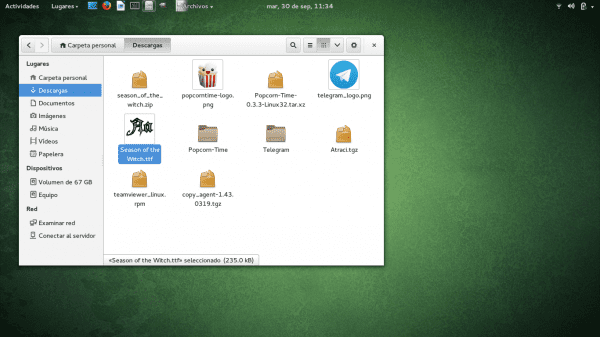
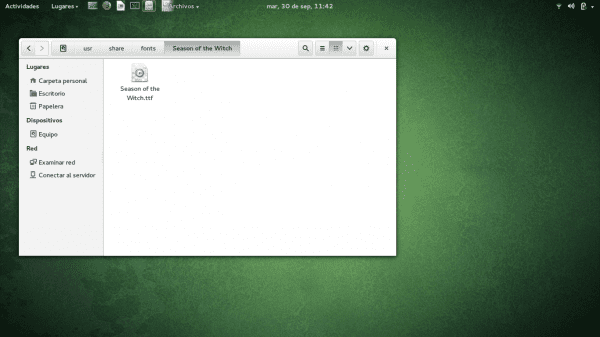

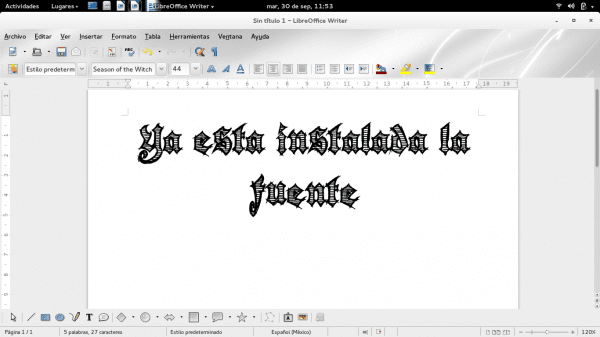
Molt útil el teu aporti, gràcies 😀
Jo faig el mateix, només que no faig el pas dels permisos, en canvi faig un
sudo fc-cache -vf /usr/share/fontsUna altra forma, en la qual no has de convertir-te en root, és «instal·lar» les fonts en el teu home, al dir ~ / .fonts. És esactamente igual que el que diuen en el post, però sense necessitat de fer-te root, i copiant l'arxiu .ttf a l'dir ocult .fonts del teu home (si no existeix, es crea). En el meu cas funciona igual de bé (Debian Testing).
L'única diferència diferència que es dóna a l'instal·lar-ho en ~ / .fonts és que les fonts que es troben aquí seran utilitzades només per l'usuari propietari, i estant instal·lades en / usr / share / fonts romanen globals per a tots els usuaris de sistema.
O m'equivoco?
És correcte. El situar-les en el nostre usuari només les tindrem disponibles en aquestes sessions. Una altra cosa que no sé és si tots els programes tenen accés a les fonts des del directori personal.
Salutacions.
Quan fas servir aquest comando, ho instal directament a la carpeta d'usuari, i aquestes fonts no han de ser compartides als altres. Perquè les fonts siguin utilitzades en totes les sessions, és millor fer servir l'adreça en la qual indica el tutorial.
Moltes gràcies, això és importantíssim saber-ho si per exemple vas a utilitzar aquest tipus de lletra en un ordinador que no és teu i no sabem la contrasenya de root, per exemple si vas a donar una presentació en un altre lloc amb un ordinador proporcionat per un altre.
Un apunt, en el procés d'instal·lació des de la terminal quan canvies els permisos fas servir «+ g ', però en la instal·lació gràfica comentes que han de ser de només lectura. ¿No hauria de ser «-w» per treure el d'escriptura llavors?
Tens raó. En donat cas vaig haver de posar això que mencions i «+ r».
Salutacions.
Sempre he tingut les fonts alienes a el sistema en .fonts a Home. I tant Lliure Office o Gimp o qualsevol altra aplicació les reconeix, d'aquesta manera tinc més a mà les fonts que instal i si vull eliminar-les, no tinc mes que eliminar la carpeta .fonts i no es produeix cap canvi en les fonts que ja vénen instal·lades per defecte.
Instal·lar les fonts en usr / share / fonts / ho veig practico quan hi ha mes d'un usuari en l'equip
si no és així, que estiguin en .fonts és una bona opció.
si només tenes un usuari les fonts les podis carregar dins del teu $ HOME a ~ / .local / share / fonts
per cert, Gnome porta un instal·lador de fonts 😉
Em gust l'escriptori XD
Això pot servir també:
http://cofreedb.blogspot.com/2013/08/instalacion-facil-y-segura-de-letras.html
De debò cal fer tot això per instal·lar una font? Actualment estic fent servir Kubuntu i només he de donar doble clic sobre l'arxiu descarregat per instal·lar una nova font tipogràfica.
Suposo que GNOME també compta amb una aplicació de el mateix estil, ja que és una tonteria fer tots aquests passos que mostres a la publicació.
Si bé considero que és bo conèixer diferents mètodes per realitzar un tasca en qüestió, en aquest cas em sembla que hi ha alternatives més ràpides i útils per aconseguir el mateix resultat.
Salutacions.
Que curiós, en arch, fedora i mageia vaig fer una cosa que vaig llegir en algun lloc, fes una carpeta amb el nom .fonts dins de la carpeta personal i aquí pega les fonts que necessitis.
Des terminal:
$ Mkdir .fonts
$ Cp /directorio_de_las_fuentes_a_importar/*.ttf .fonts / (* .ttf importarà TOT el que tingui l'extensió .ttf, també poden anar a directori de fonts de windows i n'hi haurà prou amb usar *. * Dins el mateix directori per copiar totes les fonts ).
Després d'acabar la còpia ja pots utilitzar el lliure office amb el que es va importar.
Moltes gràcies per la info.
He de dir que el que em va funcionar va ser simplement crear l'arxiu ocult .fonts al meu home i després copiar-hi la font descarregada. Estic usant Debian Wheezy amb Mate Desktop. Primer vaig provar el que diu el tutorial però sense èxit ...
Salutacions
Moltes gràcies per la teva post.
M'ha vingut de perles per al que volia fer.
Una salutació,
Santiago
perquè és tan complicat en linux fer alguna cosa que hauria de ser tan simple?